Sie möchten ein Youtube-Video herunterladen, um es auf Ihrem Computer anzusehen? Dann brauchen Sie dafür keine spezielle Software zu kaufen. Das Gratis-Programm VLC Media Player ermittelt für Sie die Daten, die Sie zum Download brauchen. Hier die Anleitung.
Youtube-Video herunterladen – so geht’s
Suchen Sie das Youtube-Video heraus, das Sie herunterladen möchten.
Kopieren Sie die Internet-Adresse (URL) des Videos aus der Adresszeile Ihres Browsers in die Zwischenablage.
Laden Sie den VLC Media Player herunter (https://www.videolan.org/vlc/index.de.html).
Nach dem Start des Programms öffnen Sie Medien – Netzwertstream öffnen (Windows) oder Ablage – Netzwerk öffnen (Mac OS X).
Klicken Sie in das Feld URL und fügen Sie die Adresse des Youtube-Videos aus der Zwischenablage ein.
Es folgt ein Klick auf Wiedergabe (Windows) oder Öffnen (Mac OS X).
Danach startet das Video in Ihrem VLC Media Player.
Während das Video läuft, klicken Sie auf Tools – Medieninformationen (Windows) oder Fenster – Medieninformation (Mac OS X).
In Ort finden Sie eine URL – das ist die eigentliche Adresse des Videos. Markieren Sie die URL und kopieren Sie die wieder in die Zwischenablage.
Wechseln Sie in Ihren Browser und fügen Sie in dessen Adressleiste die URL ein.
Jetzt wird das eigentliche Video geladen. Klicken Sie mit der rechten Maustaste auf das Video und wählen Sie den Menüpunkt zum Herunterladen des Films. (Je nach Browser heißt der Menüpunkt anders.)
Danach lädt der Browser das Video herunter und speichert es auf Ihrem Computer.
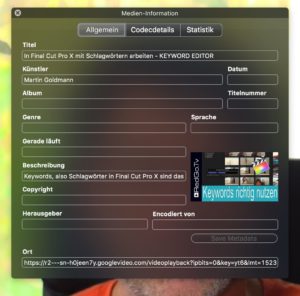
Hinweise zum Download von Youtube-Videos
Die AGB von Youtube untersagen den Download von Videos. Im Extremfall könnte Youtube Ihren Account schließen. Allerdings müssen Sie sich für das oben beschriebene Verfahren nicht bei Youtube anmelden.
Mit dem Download eines Videos von Youtube legen Sie eine private Kopie an. Das ist in der Regel erlaubt.
Lesen Sie hier weitere rechtliche Infos zum Youtube-Video-Download.
Das könnte Sie auch interessieren:
Abo bei YouTube beenden – so geht’s